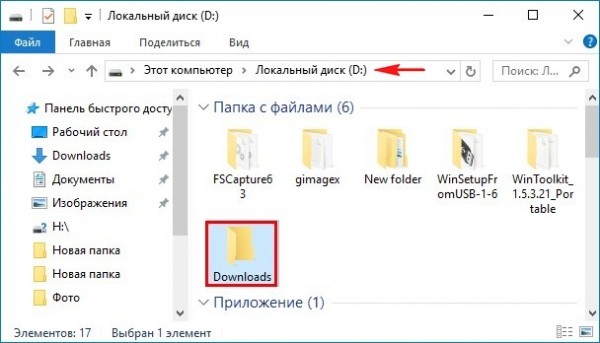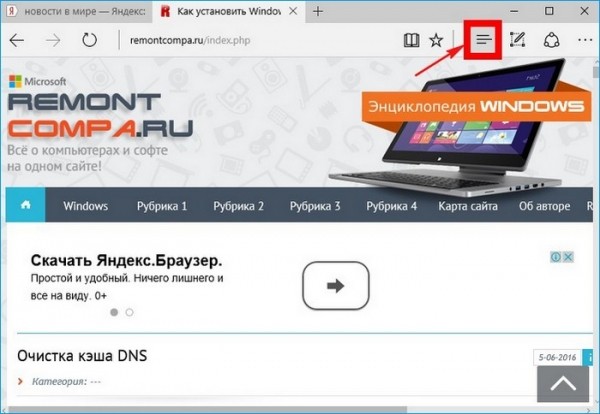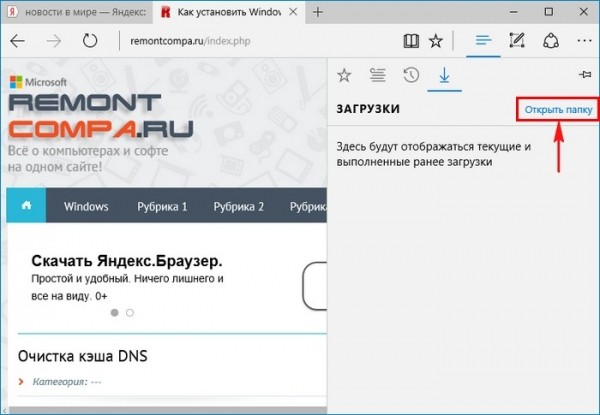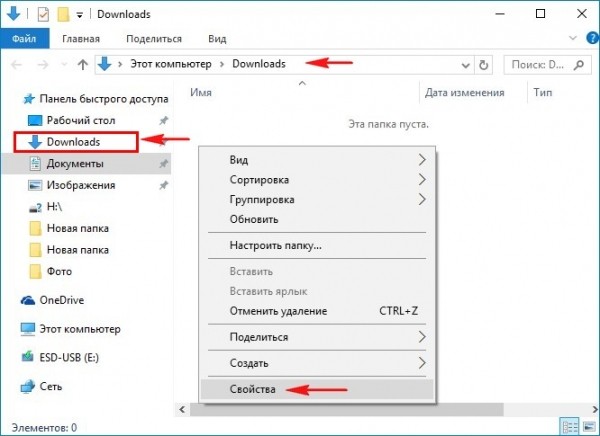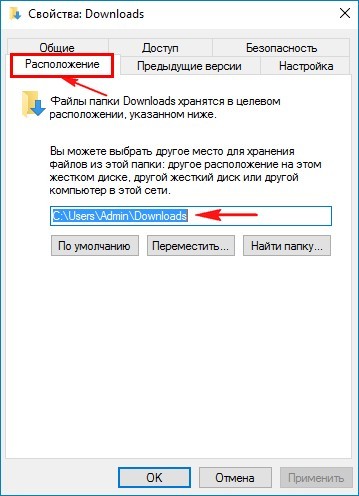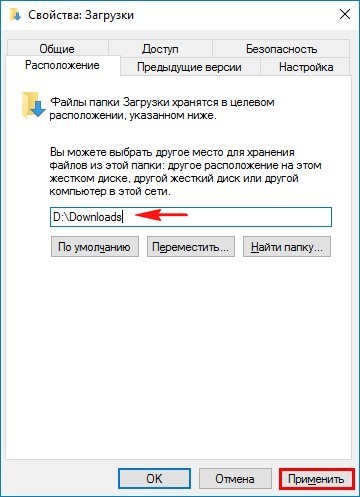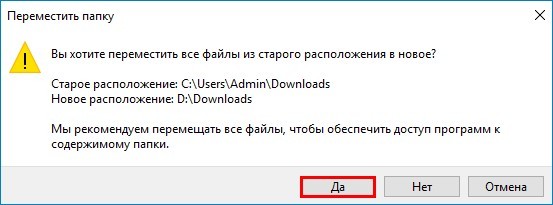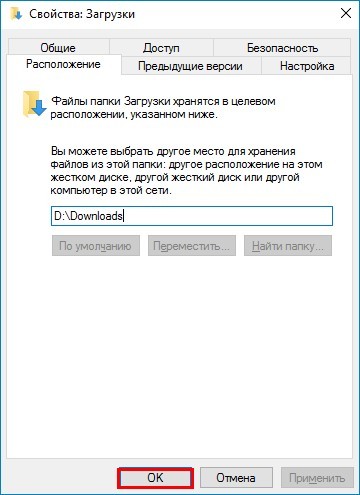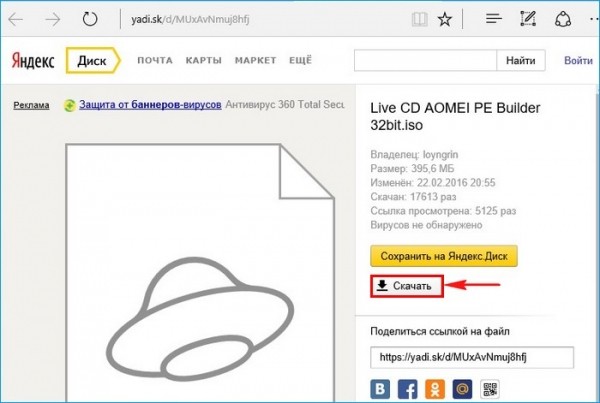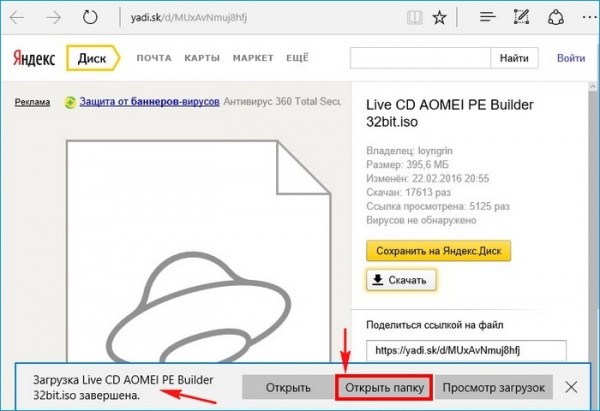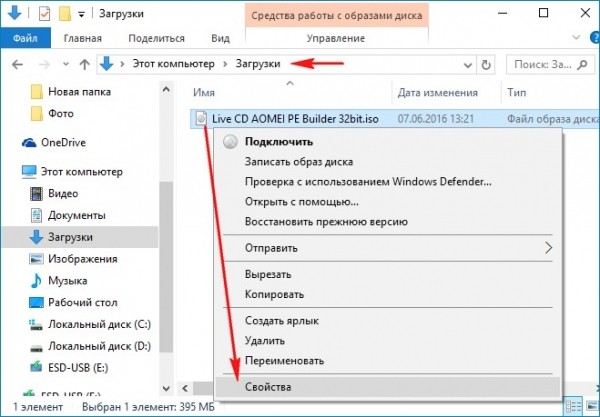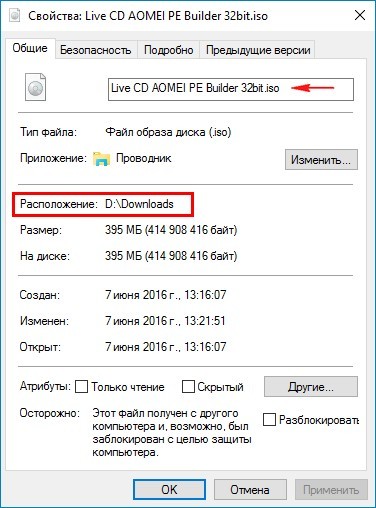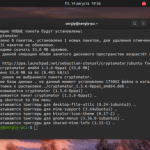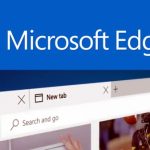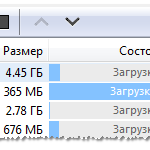Здравствуйте! Скажите, как изменить папку загрузки файлов браузера Microsoft Edge? На моём ноутбуке установлена Windows 10 и мне понравилось работать с браузером Edge, единственное неудобство, всё что я скачиваю этим браузером, отправляется в папку «Загрузки», находящуюся на диске (C:), а он у меня небольшой, всего 80 Гб.
По одной инструкции в интернете, что-то нахимичил себе в реестре и теперь всё, что скачивает браузер Microsoft Edge скачивается в две папки, в папку «Загрузки» и в ещё одну папку на диске (D:). Как всё исправить?
Как изменить папку загрузки файлов браузера Microsoft Edge
Привет друзья! Для изменения папки загрузки файлов браузера Microsoft Edge в Windows 10 необязательно редактировать файлы реестра, нужно просто изменить месторасположение папки «Загрузки» и сделать это очень просто.
Во-первых, создайте папку с именем Downloads на диске (D:) или любом другом разделе вашего жёсткого диска, где много свободного места.
Затем запустите браузер Microsoft Edge, в правом верхнем углу окна браузера нажмите на три полоски (Концентратор)
и выберите «Открыть папку».
Откроется папка «Downloads» (Загрузки). Щёлкаем правой кнопкой мыши на пустом пространстве папки «Downloads» (Загрузки) и выбираем «Свойства».
В данном окне откройте вкладку «Расположение» и увидите местоположение папки «Загрузки» C:UsersAdminDownloads.
Введите новое расположение папки D:Downloads и нажмите «Применить».
Вы хотите перенести все файлы из старого расположения в новое?
«Да».
«ОК»
Вот и всё друзья, таким образом мы изменили папку загрузки файлов браузера Microsoft Edge, и теперь она находится на диске (D:).
Давайте проверим куда будет скачивать файлы браузер Edge. Для примера скачаем какой-нибудь файл в интернете с помощью браузера Microsoft Edge и посмотрим, куда он скачается. Зайдём на мой Яндекс.Диск, выберем любой файл и нажмём «Скачать».
Загрузка файла завершена, жмём на кнопку «Открыть папку»
Откроется папка «Загрузки» с нашим скачанным файлом, но простите, совсем непонятно, на каком диске находится папка, чтобы выяснить это, щёлкните на скачанном файле правой мышью и выберите «Свойства».
Как видим, расположение папки «Загрузки» на диске (D:), то есть у нас всё получилось правильно.
Источник: